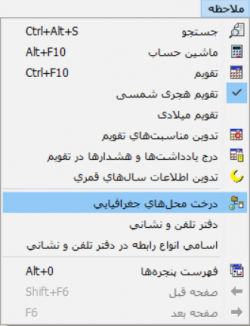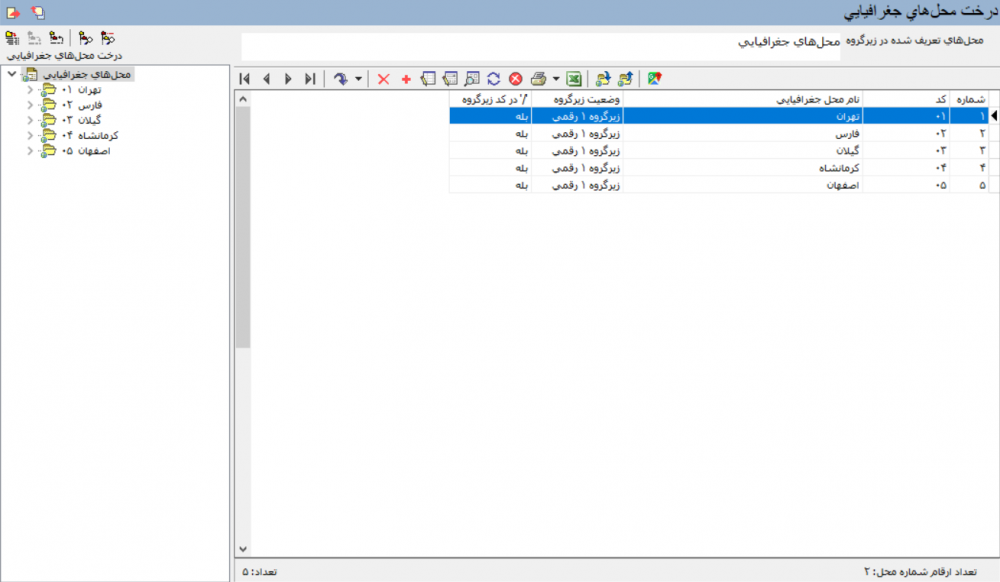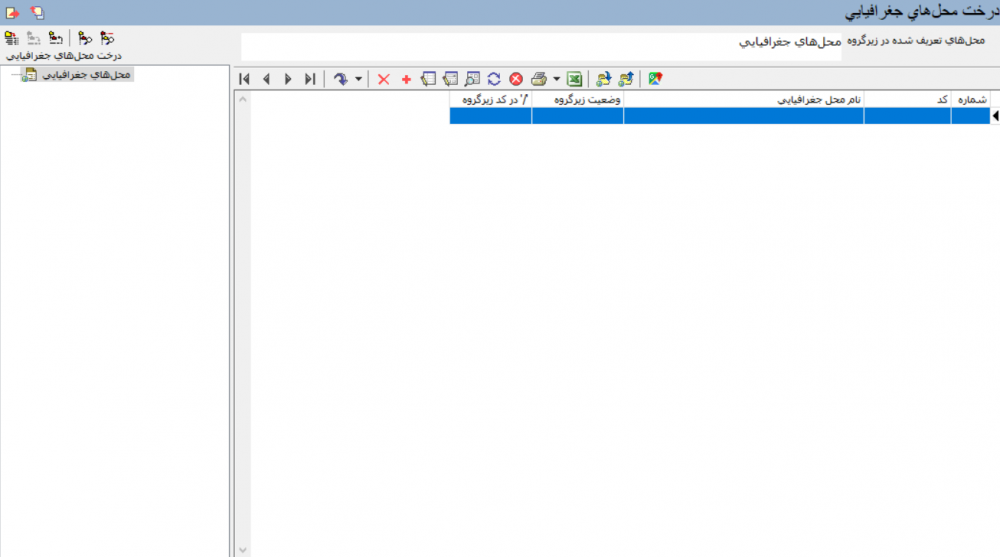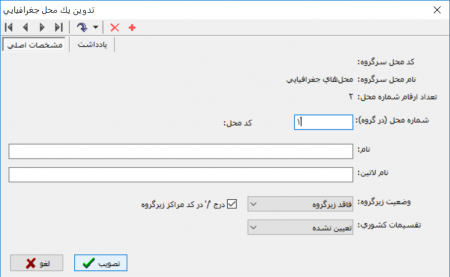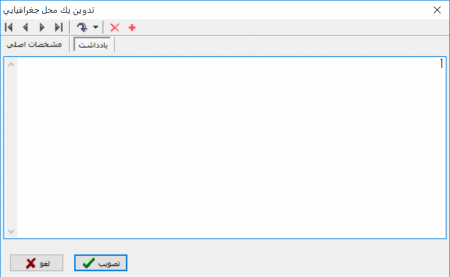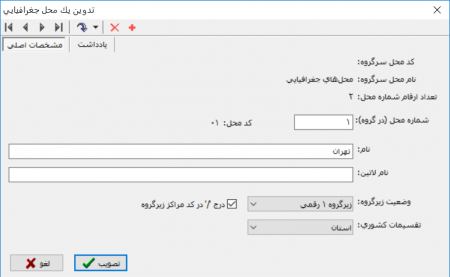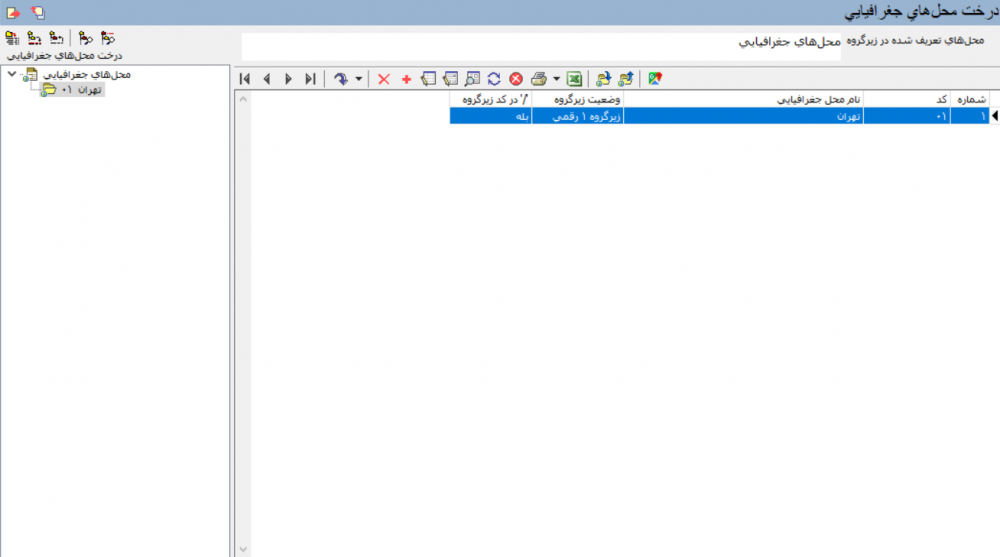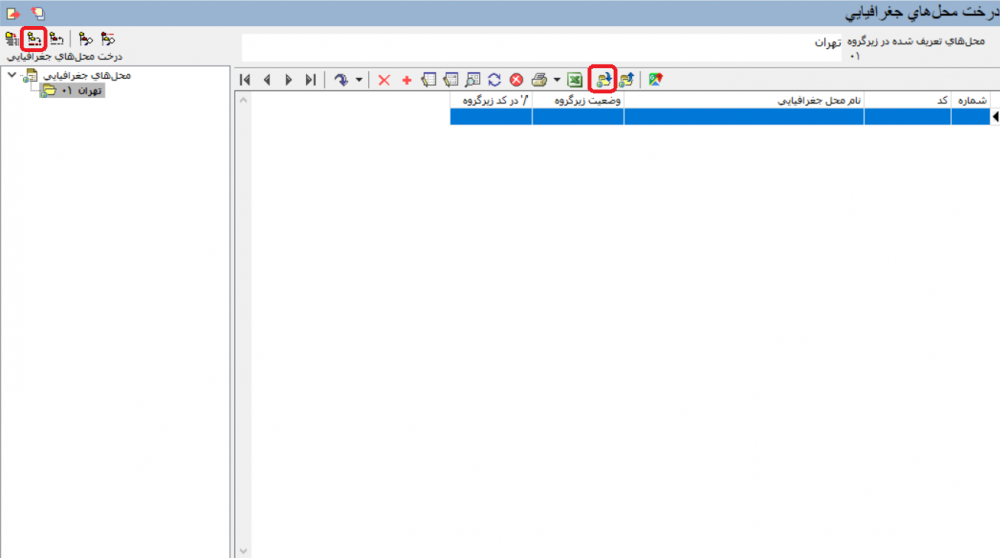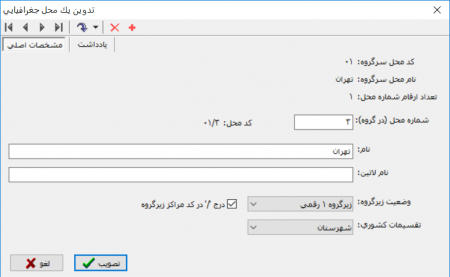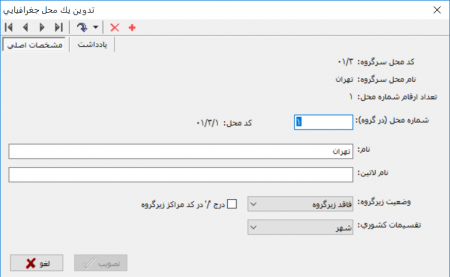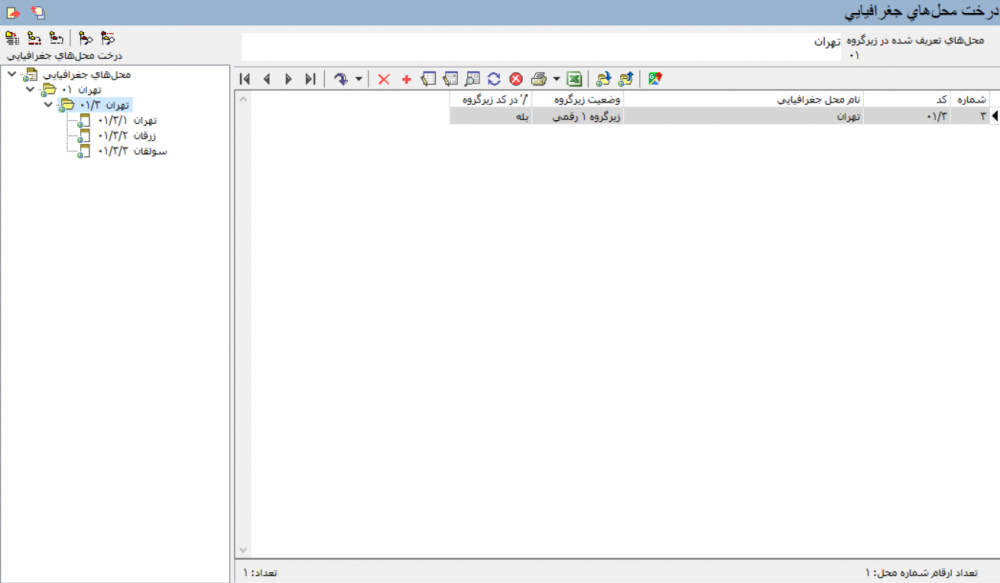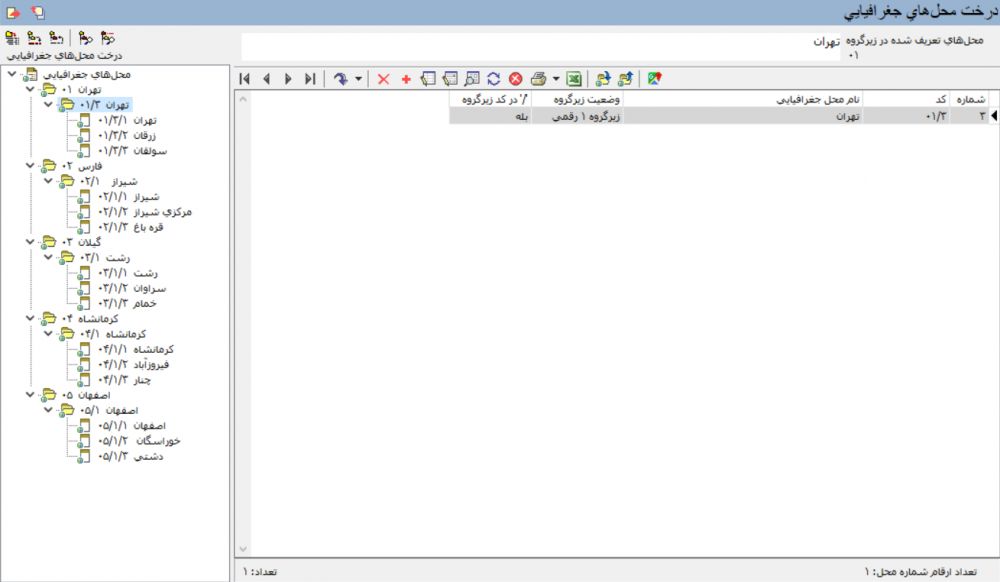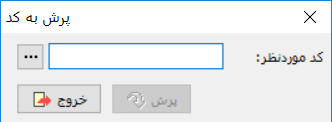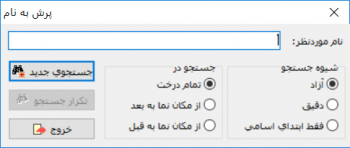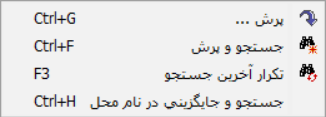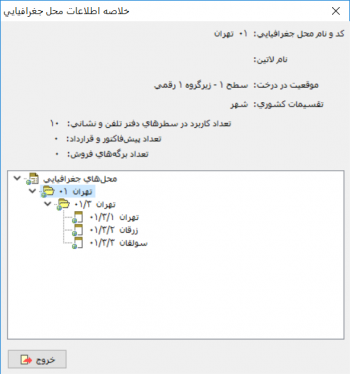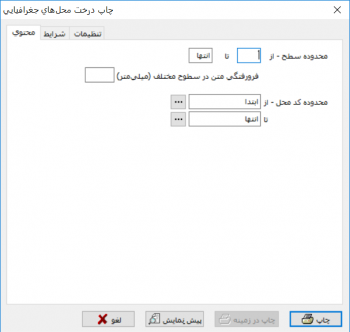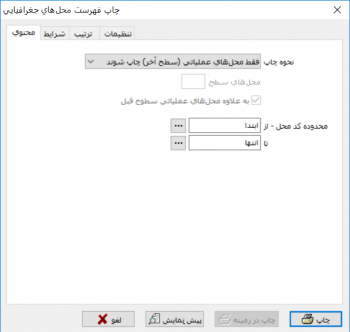درخت محلهای جغرافیایی: تفاوت بین نسخهها
جز (سطح محافظت «درخت محلهای جغرافیایی» را تغییر داد ([ویرایش=تنها مدیران] (بیپایان) [انتقال=تنها مدیران] (بیپایان))) |
|||
| (۱۵ نسخهٔ میانی ویرایش شده توسط ۱ کاربر نشان داده نشده) | |||
| سطر ۱: | سطر ۱: | ||
| − | <!--جهت علامتگذاری مطالب این صفحه، میتوانید از کدهای محدوده 16400 تا 16499 استفاده نمایید. آخرین کد استفاده شده : " | + | <!--جهت علامتگذاری مطالب این صفحه، میتوانید از کدهای محدوده 16400 تا 16499 استفاده نمایید. آخرین کد استفاده شده : "16421"--> |
__TOC__ | __TOC__ | ||
| سطر ۷: | سطر ۷: | ||
==='''درخت محلهای جغرافیایی'''=== | ==='''درخت محلهای جغرافیایی'''=== | ||
| − | جهت | + | جهت مشاهده محل جغرافیایی از منوی ملاحظه، گزینه '''درخت محلهای جغرافیایی''' را انتخاب نمایید. |
| سطر ۱۳: | سطر ۱۳: | ||
| − | پنجره '''درخت | + | پنجره '''درخت محلهای جغرافیایی''' به شکل زیر باز میگردد. |
| − | [[file:acc-8-9-6.png|1000px|thumb|center|درخت | + | [[file:acc-8-9-6.png|1000px|thumb|center|درخت محلهای جغرافیایی]] |
| + | |||
| + | ---- | ||
==='''تدوین یک محل جغرافیایی'''=== | ==='''تدوین یک محل جغرافیایی'''=== | ||
| سطر ۲۷: | سطر ۲۹: | ||
| − | پنجره '''درخت | + | پنجره '''درخت محلهای جغرافیایی''' به شکل زیر باز میگردد. |
| − | [[file:acc-8-9-7.png|1000px|thumb|center|درخت | + | [[file:acc-8-9-7.png|1000px|thumb|center|درخت محلهای جغرافیایی]] |
| − | جهت اضافه نمودن محل جدید با کمک آیکون [[file:gnl 000.png|25px]] | + | جهت اضافه نمودن محل جدید با کمک آیکون [[file:gnl 000.png|25px]] در پنجره '''درخت محلهای جغرافیایی''' پنجره، '''تدوین یک محل جغرافیایی''' به شکل زیر باز میگردد. |
| سطر ۳۹: | سطر ۴۱: | ||
| − | پنجره '''تدوین یک محل جغرافیایی''' شامل | + | پنجره '''تدوین یک محل جغرافیایی''' شامل گزینههای زیر میباشد: |
*کد محل سرگروه: | *کد محل سرگروه: | ||
| سطر ۶۲: | سطر ۶۴: | ||
| − | + | ابتدا گزینههای پنجره '''تدوین یک محل جغرافیایی''' را کامل و تصویب نمایید . | |
| سطر ۶۸: | سطر ۷۰: | ||
| − | تا محل | + | تا محل جغرافیایی مورد نظر در پنجره '''درخت محلهای جغرافیایی''' ثبت شود. |
[[file:acc-8-9-9.png|1000px|thumb|center|درخت محلهای جغرافیایی]] | [[file:acc-8-9-9.png|1000px|thumb|center|درخت محلهای جغرافیایی]] | ||
| + | |||
| + | |||
| + | برای ایجاد زیر گروه ابتدا با کمک آیکون [[file:gnl 029.png|25px]] یا انتقال مکاننمای فهرست به محل فعلی درخت، واقع در نوار ابزار ساختار درختی ( سمت چپ پنجره )، محل جغرافیایی مورد نظر را به قسمت فهرستی ( سمت راست پنجره ) فراخوانی نموده و سپس آیکون [[file:gnl 153.png|25px]] یا احضار محلهای زیرگروه(+) را فشار دهید تا یک سطر جدید احضار شود و با دو بار کلیک کردن روی سطر جدید پنجره '''تدوین یک محل جغرافیایی''' را احضار نمایید. | ||
| + | |||
| + | |||
| + | [[file:acc-8-9-10.png|1000px|thumb|center|درخت محلهای جغرافیایی]] | ||
| + | |||
| + | |||
| + | و نام زیر گروه مورد نظر خود را تعریف نمایید. | ||
| + | |||
| + | |||
| + | [[file:acc-8-9-13.png|450px|thumb|center|تدوین یک محل جغرافیایی]] | ||
| + | |||
| + | |||
| + | و همچنین میتوانید زیرگروه محل جغرافیایی که فاقد زیر گروه میباشد را نیز ثبت نمایید. | ||
| + | |||
| + | |||
| + | [[file:acc-8-9-14.png|450px|thumb|center|تدوین یک محل جغرافیایی]] | ||
| + | |||
| + | |||
| + | به همین ترتیب میتوانید زیر گروههای محل جغرافیایی را اضافه نمایید. | ||
| + | |||
| + | |||
| + | [[file:acc-8-9-11.png|1000px|thumb|center|درخت محلهای جغرافیایی]] | ||
| + | |||
| + | |||
| + | و بدین صورت همانند شکل زیر، میتوانید سرگروه و زیر گروههای '''درخت محلهای جغرافیایی''' دیگر را تعریف نمایید. | ||
| + | |||
| + | |||
| + | [[file:acc-8-9-12.png|1000px|thumb|center|درخت محلهای جغرافیایی]] | ||
| سطر ۷۸: | سطر ۱۱۰: | ||
==='''نوار ابزار ساختار درختی'''=== | ==='''نوار ابزار ساختار درختی'''=== | ||
| − | نوار ابزار ساختار درختی | + | نوار ابزار ساختار درختی شامل آیکونهای زیر میباشد: |
<div id="16401"> </div> | <div id="16401"> </div> | ||
| − | * آیکون [[file:gnl 028.png|25px]] یا '''احضار فهرست محلهای | + | * آیکون [[file:gnl 028.png|25px]] یا '''احضار فهرست محلهای زیر گروه محل تحت مکان نما (F11)''':با کلیک روی آیکون مزبور زیر مجموعههای گروه حساب در ساختار فهرستی باز خواهد شد. |
<div id="16402"> </div> | <div id="16402"> </div> | ||
| − | * آیکون [[file:gnl 029.png|25px]] یا '''انتقال مکاننمای فهرست به محل فعلی درخت ''' | + | * آیکون [[file:gnl 029.png|25px]] یا '''انتقال مکاننمای فهرست به محل فعلی درخت ''':جهت انتقال مکاننما از ساختار درختی به ساختار فهرستی میباشد. |
| + | |||
<div id="16403"> </div> | <div id="16403"> </div> | ||
| − | * آیکون [[file:gnl 030.png|25px]] یا '''انتقال مکاننمای درخت به محل فعلی فهرست ''' | + | * آیکون [[file:gnl 030.png|25px]] یا '''انتقال مکاننمای درخت به محل فعلی فهرست ''':جهت انتقال مکاننما از ساختار فهرستی به ساختار درختی میباشد. |
<div id="16404"> </div> | <div id="16404"> </div> | ||
| − | * آیکون [[file:gnl 031.png|25px]] یا '''پرش به کد مورد نظر( Ctrl+Alt+G)''' | + | * آیکون [[file:gnl 031.png|25px]] یا '''پرش به کد مورد نظر( Ctrl+Alt+G)''':با انتخاب این گزینه وارد پنجرهای با عنوان '''"پرش به کد"''' مطابق شکل زیر خواهید شد: |
| + | |||
| + | |||
| + | [[file:acc-8-9-19.png|350px|thumb|center|]] | ||
| + | |||
| + | |||
<div id="16405"> </div> | <div id="16405"> </div> | ||
| − | * آیکون [[file:gnl 032.png|25px]] یا '''جستجو در اسامی محلها(Ctrl+Alt+F)''' | + | * آیکون [[file:gnl 032.png|25px]] یا '''جستجو در اسامی محلها(Ctrl+Alt+F)''':جهت جستجو در اسامی محلها روی آن کلیک کرده تا وارد پنجرهای با عنوان '''"پرش به نام"''' شوید: |
| + | |||
| + | |||
| + | [[file:acc-8-9-20.png|350px|thumb|center|]] | ||
| + | |||
---- | ---- | ||
| سطر ۹۴: | سطر ۱۳۶: | ||
==='''نوار ابزار ساختار فهرستی'''=== | ==='''نوار ابزار ساختار فهرستی'''=== | ||
| − | نوار ابزار ساختار فهرستی شامل | + | نوار ابزار ساختار فهرستی شامل آیکونهای زیر میباشد: |
<div id="16406"> </div> | <div id="16406"> </div> | ||
*آیکون [[file:gnl 033.png|25px]] یا '''آخرین سطر''': مکاننما را به آخرین سطر موجود در ساختار فهرستی خواهد برد. | *آیکون [[file:gnl 033.png|25px]] یا '''آخرین سطر''': مکاننما را به آخرین سطر موجود در ساختار فهرستی خواهد برد. | ||
| سطر ۱۰۴: | سطر ۱۴۶: | ||
*آیکون [[file:gnl 036.png|25px]] یا '''اولین سطر''': مکاننما به اولین سطر موجود خواهد رفت. | *آیکون [[file:gnl 036.png|25px]] یا '''اولین سطر''': مکاننما به اولین سطر موجود خواهد رفت. | ||
<div id="16410"> </div> | <div id="16410"> </div> | ||
| − | *آیکون [[file:gnl 037.png|25px]] یا '''پرش به سطر دلخواه''': با | + | *آیکون [[file:gnl 037.png|25px]] یا '''پرش به سطر دلخواه''': با باز کردن مثلث کنار آیکون، پنجرهزیر باز خواهد شد. |
| + | |||
| + | |||
| + | [[file:acc-8-9-18.png|350px|thumb|center|]] | ||
| − | |||
<div id="16411"> </div> | <div id="16411"> </div> | ||
*آیکون [[file:gnl 003.png|25px]] یا '''حذف محل تحت مکاننما (Ctrl + Delete)''': با انتخاب این گزینه محل تحت مکاننما حذف خواهد شد. | *آیکون [[file:gnl 003.png|25px]] یا '''حذف محل تحت مکاننما (Ctrl + Delete)''': با انتخاب این گزینه محل تحت مکاننما حذف خواهد شد. | ||
| سطر ۱۱۳: | سطر ۱۵۷: | ||
*آیکون [[file:gnl 000.png|25px]] یا '''تعریف محل جدید (Insert)''' : جهت تعریف محل جدید در سطحی که ساختار فهرستی نشان میدهد مورد استفاده قرار میگیرد. | *آیکون [[file:gnl 000.png|25px]] یا '''تعریف محل جدید (Insert)''' : جهت تعریف محل جدید در سطحی که ساختار فهرستی نشان میدهد مورد استفاده قرار میگیرد. | ||
<div id="16413"> </div> | <div id="16413"> </div> | ||
| − | *آیکون [[file:gnl 014.png|25px]] یا '''تدوین سطر ها در جدول''' : جهت سهولت و بالا بردن سرعت اصلاح سطرها از این آیکون استفاده | + | *آیکون [[file:gnl 014.png|25px]] یا '''تدوین سطر ها در جدول''' : جهت سهولت و بالا بردن سرعت اصلاح سطرها از این آیکون استفاده میشود. |
<div id="16414"> </div> | <div id="16414"> </div> | ||
| − | *آیکون [[file:gnl 015.png|25px]] یا '''اصلاح محل تحت مکاننما با محاوره (Shift + Enter)''' : به منظور تدوین سطر تحت مکاننما از این گزینه استفاده میشود، با کلیک روی آیکون مزبور وارد پنجره '''" تدوین یک | + | *آیکون [[file:gnl 015.png|25px]] یا '''اصلاح محل تحت مکاننما با محاوره (Shift + Enter)''' : به منظور تدوین سطر تحت مکاننما از این گزینه استفاده میشود، با کلیک روی آیکون مزبور وارد پنجره '''" تدوین یک محل جغرافیایی "''' تحت مکاننما خواهید شد. |
<div id="16415"> </div> | <div id="16415"> </div> | ||
| − | *آیکون [[file:gnl | + | *آیکون [[file:gnl 021.png|25px]] یا '''خلاصه اطلاعات محل جغرافیایی ''' : با انتخاب محل جغرافیایی مورد نظر و کلیک روی آیکون مزبور وارد پنجره خلاصه اطلاعات محل جغرافیایی میشوید. |
| + | |||
| + | |||
| + | [[file:acc-8-9-21.png|350px|thumb|center|]] | ||
| + | |||
| + | |||
<div id="16416"> </div> | <div id="16416"> </div> | ||
*آیکون [[file:gnl 016.png|25px]] یا '''بازخوانی اطلاعات (F5)''' : به منظور بازخوانی اطلاعات و ثبت تغییرات انجام شده در درخت محلهای جغرافیایی در هر دو بخش ساختار فهرستی و ساختار درختی مورد استفاده قرار میگیرد. | *آیکون [[file:gnl 016.png|25px]] یا '''بازخوانی اطلاعات (F5)''' : به منظور بازخوانی اطلاعات و ثبت تغییرات انجام شده در درخت محلهای جغرافیایی در هر دو بخش ساختار فهرستی و ساختار درختی مورد استفاده قرار میگیرد. | ||
<div id="16417"> </div> | <div id="16417"> </div> | ||
| − | *آیکون [[file:gnl 017.png|25px]] یا '''انصراف از اعمال تغییرات''' : جهت انصراف از تغییرات انجام شده در زمان تدوین اطلاعات جدول مورد استفاده قرار میگیرد . | + | *آیکون [[file:gnl 017.png|25px]] یا '''انصراف از اعمال تغییرات''' : |
| + | ---- | ||
| + | جهت انصراف از تغییرات انجام شده در زمان تدوین اطلاعات جدول مورد استفاده قرار میگیرد . نکتهای که باید مورد توجه قرار گیرد این است که امکان مزبور فقط در حین انجام تغییرات با استفاده از تدوین سطرهای جدول قابل استفاده میباشد. | ||
| + | ---- | ||
| + | |||
<div id="16418"> </div> | <div id="16418"> </div> | ||
*آیکون [[file:gnl 018.png|25px]] یا '''چاپ (Ctrl + P)''' : جهت چاپ اطلاعات درخت محلها مورد استفاده قرار میگیرد. با فشردن مثلث کنار این آیکون، گزینههای زیر قابل دسترس خواهد بود: | *آیکون [[file:gnl 018.png|25px]] یا '''چاپ (Ctrl + P)''' : جهت چاپ اطلاعات درخت محلها مورد استفاده قرار میگیرد. با فشردن مثلث کنار این آیکون، گزینههای زیر قابل دسترس خواهد بود: | ||
| − | :* چاپ درخت محلهای جغرافیایی Ctrl+P | + | :* '''چاپ درخت محلهای جغرافیایی Ctrl+P''' |
| − | :* چاپ فهرست محلهای جغرافیایی | + | |
| + | |||
| + | [[file:acc-8-9-22.png|350px|thumb|center|]] | ||
| + | |||
| + | |||
| + | :* '''چاپ فهرست محلهای جغرافیایی''' | ||
| + | |||
| + | |||
| + | [[file:acc-8-9-23.png|350px|thumb|center|]] | ||
| + | |||
| + | |||
<div id="16419"> </div> | <div id="16419"> </div> | ||
*آیکون [[file:gnl 019.png|25px]] یا '''نمایش اطلاعات در جدول Excel''' : جهت نمایش اطلاعات فعلی ساختار فهرستی در نرمافزار " Excel " بکار میرود . | *آیکون [[file:gnl 019.png|25px]] یا '''نمایش اطلاعات در جدول Excel''' : جهت نمایش اطلاعات فعلی ساختار فهرستی در نرمافزار " Excel " بکار میرود . | ||
نسخهٔ کنونی تا ۲۰ ژانویهٔ ۲۰۱۹، ساعت ۰۶:۵۱
درخت محلهای جغرافیایی
جهت مشاهده محل جغرافیایی از منوی ملاحظه، گزینه درخت محلهای جغرافیایی را انتخاب نمایید.
پنجره درخت محلهای جغرافیایی به شکل زیر باز میگردد.
تدوین یک محل جغرافیایی
جهت تدوین محل جغرافیایی از منوی ملاحظه، گزینه درخت محلهای جغرافیایی را انتخاب نمایید.
پنجره درخت محلهای جغرافیایی به شکل زیر باز میگردد.
جهت اضافه نمودن محل جدید با کمک آیکون ![]() در پنجره درخت محلهای جغرافیایی پنجره، تدوین یک محل جغرافیایی به شکل زیر باز میگردد.
در پنجره درخت محلهای جغرافیایی پنجره، تدوین یک محل جغرافیایی به شکل زیر باز میگردد.
پنجره تدوین یک محل جغرافیایی شامل گزینههای زیر میباشد:
- کد محل سرگروه:
- نام محل سرگروه:
- تعداد ارقام شماره محل:
- شماره محل ( در گروه):
- کد محل:
- نام:
- نام لاتین:
- وضعیت سرگروه:
- تقسیمات کشوری:
- شهر
- تعیین نشده
- استان
- شهرستان
- شهر
قسمت یادداشت پنجره تدوین یک محل جغرافیایی
ابتدا گزینههای پنجره تدوین یک محل جغرافیایی را کامل و تصویب نمایید .
تا محل جغرافیایی مورد نظر در پنجره درخت محلهای جغرافیایی ثبت شود.
برای ایجاد زیر گروه ابتدا با کمک آیکون ![]() یا انتقال مکاننمای فهرست به محل فعلی درخت، واقع در نوار ابزار ساختار درختی ( سمت چپ پنجره )، محل جغرافیایی مورد نظر را به قسمت فهرستی ( سمت راست پنجره ) فراخوانی نموده و سپس آیکون
یا انتقال مکاننمای فهرست به محل فعلی درخت، واقع در نوار ابزار ساختار درختی ( سمت چپ پنجره )، محل جغرافیایی مورد نظر را به قسمت فهرستی ( سمت راست پنجره ) فراخوانی نموده و سپس آیکون ![]() یا احضار محلهای زیرگروه(+) را فشار دهید تا یک سطر جدید احضار شود و با دو بار کلیک کردن روی سطر جدید پنجره تدوین یک محل جغرافیایی را احضار نمایید.
یا احضار محلهای زیرگروه(+) را فشار دهید تا یک سطر جدید احضار شود و با دو بار کلیک کردن روی سطر جدید پنجره تدوین یک محل جغرافیایی را احضار نمایید.
و نام زیر گروه مورد نظر خود را تعریف نمایید.
و همچنین میتوانید زیرگروه محل جغرافیایی که فاقد زیر گروه میباشد را نیز ثبت نمایید.
به همین ترتیب میتوانید زیر گروههای محل جغرافیایی را اضافه نمایید.
و بدین صورت همانند شکل زیر، میتوانید سرگروه و زیر گروههای درخت محلهای جغرافیایی دیگر را تعریف نمایید.
نوار ابزار ساختار درختی
نوار ابزار ساختار درختی شامل آیکونهای زیر میباشد:
- آیکون
 یا احضار فهرست محلهای زیر گروه محل تحت مکان نما (F11):با کلیک روی آیکون مزبور زیر مجموعههای گروه حساب در ساختار فهرستی باز خواهد شد.
یا احضار فهرست محلهای زیر گروه محل تحت مکان نما (F11):با کلیک روی آیکون مزبور زیر مجموعههای گروه حساب در ساختار فهرستی باز خواهد شد.
- آیکون
 یا انتقال مکاننمای فهرست به محل فعلی درخت :جهت انتقال مکاننما از ساختار درختی به ساختار فهرستی میباشد.
یا انتقال مکاننمای فهرست به محل فعلی درخت :جهت انتقال مکاننما از ساختار درختی به ساختار فهرستی میباشد.
- آیکون
 یا انتقال مکاننمای درخت به محل فعلی فهرست :جهت انتقال مکاننما از ساختار فهرستی به ساختار درختی میباشد.
یا انتقال مکاننمای درخت به محل فعلی فهرست :جهت انتقال مکاننما از ساختار فهرستی به ساختار درختی میباشد.
- آیکون
 یا پرش به کد مورد نظر( Ctrl+Alt+G):با انتخاب این گزینه وارد پنجرهای با عنوان "پرش به کد" مطابق شکل زیر خواهید شد:
یا پرش به کد مورد نظر( Ctrl+Alt+G):با انتخاب این گزینه وارد پنجرهای با عنوان "پرش به کد" مطابق شکل زیر خواهید شد:
- آیکون
 یا جستجو در اسامی محلها(Ctrl+Alt+F):جهت جستجو در اسامی محلها روی آن کلیک کرده تا وارد پنجرهای با عنوان "پرش به نام" شوید:
یا جستجو در اسامی محلها(Ctrl+Alt+F):جهت جستجو در اسامی محلها روی آن کلیک کرده تا وارد پنجرهای با عنوان "پرش به نام" شوید:
نوار ابزار ساختار فهرستی
نوار ابزار ساختار فهرستی شامل آیکونهای زیر میباشد:
- آیکون
 یا تعریف محل جدید (Insert) : جهت تعریف محل جدید در سطحی که ساختار فهرستی نشان میدهد مورد استفاده قرار میگیرد.
یا تعریف محل جدید (Insert) : جهت تعریف محل جدید در سطحی که ساختار فهرستی نشان میدهد مورد استفاده قرار میگیرد.
- آیکون
 یا اصلاح محل تحت مکاننما با محاوره (Shift + Enter) : به منظور تدوین سطر تحت مکاننما از این گزینه استفاده میشود، با کلیک روی آیکون مزبور وارد پنجره " تدوین یک محل جغرافیایی " تحت مکاننما خواهید شد.
یا اصلاح محل تحت مکاننما با محاوره (Shift + Enter) : به منظور تدوین سطر تحت مکاننما از این گزینه استفاده میشود، با کلیک روی آیکون مزبور وارد پنجره " تدوین یک محل جغرافیایی " تحت مکاننما خواهید شد.
- آیکون
 یا خلاصه اطلاعات محل جغرافیایی : با انتخاب محل جغرافیایی مورد نظر و کلیک روی آیکون مزبور وارد پنجره خلاصه اطلاعات محل جغرافیایی میشوید.
یا خلاصه اطلاعات محل جغرافیایی : با انتخاب محل جغرافیایی مورد نظر و کلیک روی آیکون مزبور وارد پنجره خلاصه اطلاعات محل جغرافیایی میشوید.
- آیکون
 یا بازخوانی اطلاعات (F5) : به منظور بازخوانی اطلاعات و ثبت تغییرات انجام شده در درخت محلهای جغرافیایی در هر دو بخش ساختار فهرستی و ساختار درختی مورد استفاده قرار میگیرد.
یا بازخوانی اطلاعات (F5) : به منظور بازخوانی اطلاعات و ثبت تغییرات انجام شده در درخت محلهای جغرافیایی در هر دو بخش ساختار فهرستی و ساختار درختی مورد استفاده قرار میگیرد.
جهت انصراف از تغییرات انجام شده در زمان تدوین اطلاعات جدول مورد استفاده قرار میگیرد . نکتهای که باید مورد توجه قرار گیرد این است که امکان مزبور فقط در حین انجام تغییرات با استفاده از تدوین سطرهای جدول قابل استفاده میباشد.
- آیکون
 یا چاپ (Ctrl + P) : جهت چاپ اطلاعات درخت محلها مورد استفاده قرار میگیرد. با فشردن مثلث کنار این آیکون، گزینههای زیر قابل دسترس خواهد بود:
یا چاپ (Ctrl + P) : جهت چاپ اطلاعات درخت محلها مورد استفاده قرار میگیرد. با فشردن مثلث کنار این آیکون، گزینههای زیر قابل دسترس خواهد بود:
- چاپ درخت محلهای جغرافیایی Ctrl+P
- چاپ فهرست محلهای جغرافیایی
- آیکون
 یا نمایش اطلاعات در جدول Excel : جهت نمایش اطلاعات فعلی ساختار فهرستی در نرمافزار " Excel " بکار میرود .
یا نمایش اطلاعات در جدول Excel : جهت نمایش اطلاعات فعلی ساختار فهرستی در نرمافزار " Excel " بکار میرود .
- آیکون
 یا برگشت به محل سرگروه(-): جهت بازگشت به محل سرگروه در ساختار فهرستی مورد استفاده قرار میگیرد.
یا برگشت به محل سرگروه(-): جهت بازگشت به محل سرگروه در ساختار فهرستی مورد استفاده قرار میگیرد.
category : بازگشت